iTunesなしでiPhone・iPodの音楽をバックアップする方法
iPhone・iPodに保存された音楽をバックアップする時に、iTunesを利用するのが一般的です。しかし、iTunesを利用する場合は、作成されたバックアップファイルが不可視で、音楽だけをバックアップすることもできません。
また、iPhone・iPodで購入した音楽データであれば、iTunes経由でPCへ転送することができますが、別途で追加した曲は移動できません。総じていうと、iPhoneやiPod内の音楽ファイルのみをバックアップするのがやはり簡単とはいえません、特にiTunesを利用するなら結構いろんな事が制限されます。
そこで今回は、iTunesを使わずにiPhone・iPodの音楽をバックアップ出来る簡単な方法をご紹介したいと思います。曲の選択も自由で、操作手順も簡単ですので、iOSデバイスから音楽をバックアップするのに最適です。
iTunesを使わずにiPhone・iPodの音楽をバックアップする方法
軽くて初心者にやさしいiPhoneのデータ管理・バックアップソフト「Tenorshare iCareFone」はiOSデバイスの音楽を転送・バックアップする際に最適な「iTunes代替案」です。簡単なステップでiPhone/iPad/iPodの音楽データなどをバックアップ(転送)できるだけでなく、プレイリストの作成や編集、削除もバッチリです。さらに、iTunesみたいに自動同期が行われて既存の音楽が上書きで消えてしまうこともありません。
それでは、iTunes代替ソフトiCareFoneを使って、iPhone・iPodの音楽をバックアップする詳細手順を紹介していきます。まずは、下記よりiCareFoneをインストールしましょう。
ステップ1:Tenorshre iCareFoneを起動して、iPhoneかiPodをUSBケーブルでパソコン/Macに接続します。そして、「バックアップ&復元」をクリックして、対応可能ファイル一覧表から、音楽を選択し、「バックアップ」ボタンをクリックします。
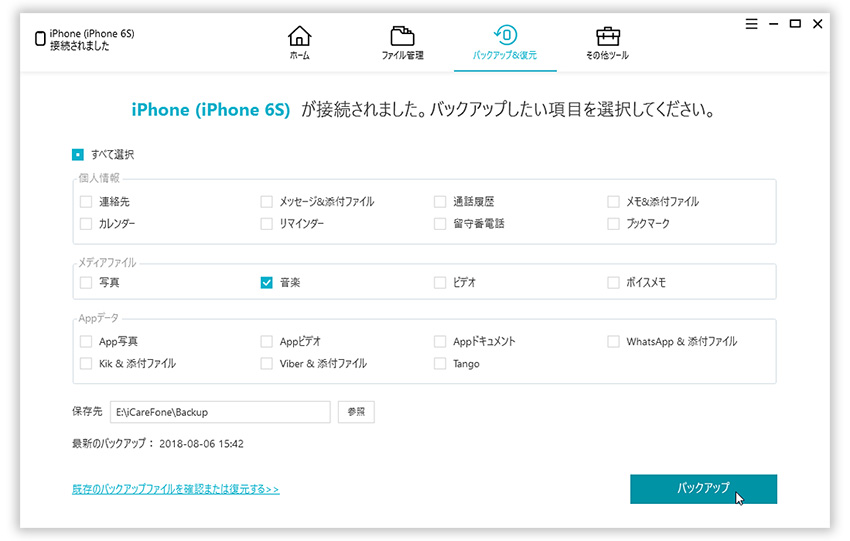
ステップ2:バックアップの作成にかかる時間は、バックアップ対象データの容量とネットワークの速度によって異なりますので、途中にデバイスとの接続を中断せず、バックアップが完了するまでお待ちください。

ステップ3:バックアップが完了後、「バックアップと復元」→「既存のバックアップファイルを確認または復元する」→バックアップを指定して「開く」をクリックすれば、作成された音楽のバックアップファイルを確認することができます。そして、音楽をPC/Macにエクスポートするか、デバイスに復元することが可能です。
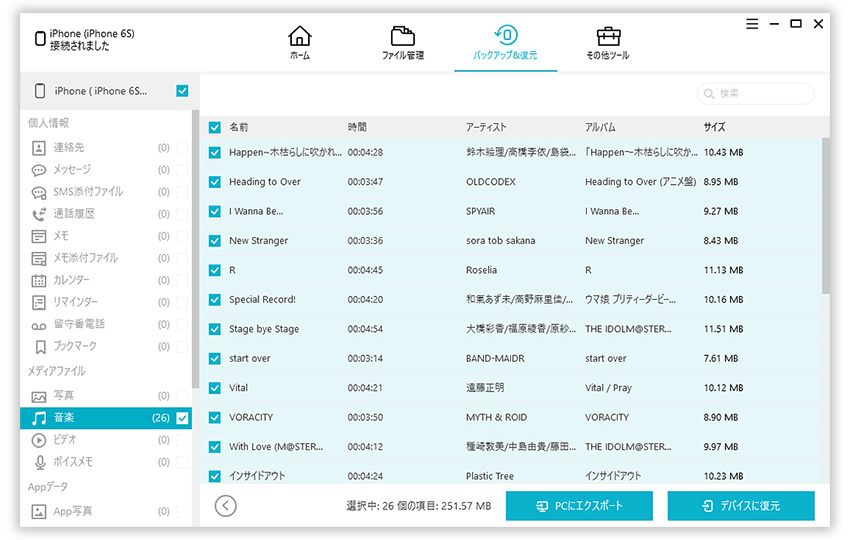
バックアップと復元以外に、「Tenorshare iCareFone」を使えば、PCにある音楽をiPhone・iPodに取り込むことも簡単です。
iTunesを使わずに音楽をPCからiPhone・iPodに取り込む
iTunes同期と違って、iCareFone経由で音楽をiOSデバイスに一括または選択的に追加することができます。
ステップ1:先ほどと同じようにUSBケーブルで接続を行い、「ファイル管理」→「音楽」をクリックして、iPhone・iPodの音楽管理画面に入ります。

ステップ2:「追加」をクリックして、ローカルの「音楽バックアップフォルダ」を開き、iPhone・iPodに取り込む曲を選んで、「開く」をクリックします。しばらくして、バックアップした音楽ファイルをパソコンから音楽はiPhoneやiPodに取り込まれます。
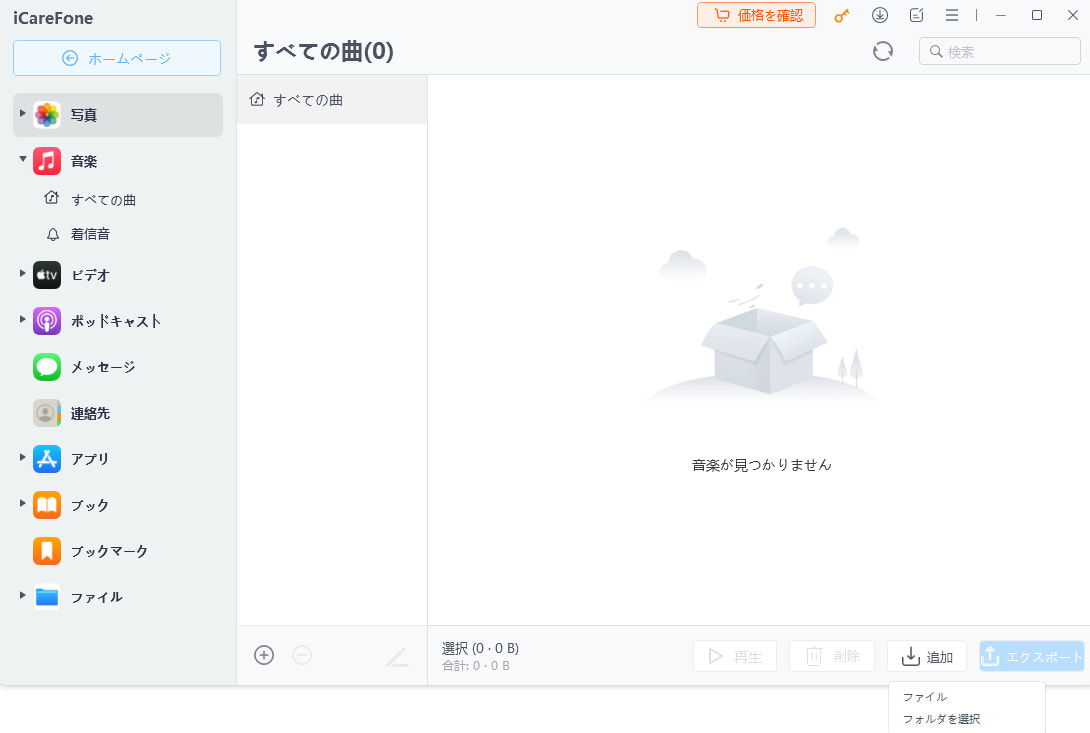
iCareFoneはiTunesよりも操作が簡単で、音楽のバックアップをはじめ、ファイル管理やシステムの修復が簡単に行えますので、通常のバックアップ方法に加えて「Tenorshare iCareFone」を使ったバックアップの方法や取り込みの方法をマスターしておきましょう。
- 無料でiPhone/iPad/iPodで必要なデータを一括バックアップ、選択したデータだけもバックアップ可能
- iTunesを使わずにiOSデバイスとPC/Macの間で音楽、写真、ビデオ、連絡先、SMSを無制限に転送
- iPhone/iPad/iPod Touchに音楽、写真、ビデオなどデータを追加、整理、削除
- 現在のデータを消去せずにファイルを選択的に復元可能
- 複数の画像をHEICからJPGに数秒で変換可能








